Aktualisiert April 2024: Erhalten Sie keine Fehlermeldungen mehr und verlangsamen Sie Ihr System mit unserem Optimierungstool. Hol es dir jetzt unter diesen Link
- Laden Sie das Reparaturtool hier.
- Lassen Sie Ihren Computer scannen.
- Das Tool wird dann deinen Computer reparieren.
Der Fehler "Ihr Konto wurde gesperrt" wird bei einigen Xbox One-Benutzern angezeigt Versuchen Sie, sich bei ihrer Konsole anzumelden mit ihrem Microsoft-Konto. Die Fehlermeldung wird vom Fehlercode 0x80a40014 begleitet. Betroffene Benutzer können nicht auf digitale Spiele zugreifen oder im Konto gespeicherte Spieldaten abrufen.
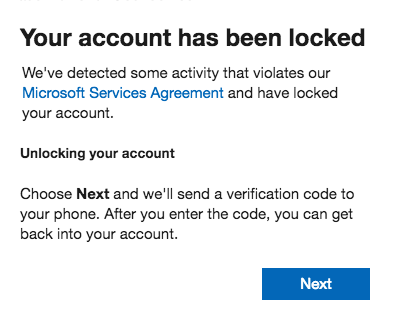
Überprüfen Sie Ihr Microsoft-Konto
Überprüfen Sie Ihr Microsoft-Konto und fügen Sie gegebenenfalls Sicherheitsinformationen hinzu, um dieses Problem zu beheben.
- Melden Sie sich bei Ihrem Konto an.
- Wählen Sie Sicherheit.
- Wählen Sie "Info aktualisieren". Möglicherweise werden Sie aufgefordert, Ihr Passwort erneut einzugeben, oder wir können Ihnen einen Sicherheitscode senden, um sicherzustellen, dass nur Sie Änderungen an Ihrem Konto vornehmen.
- Versuchen Sie nach dem Überprüfen und Aktualisieren der Sicherheitsinformationen in Ihrem Microsoft-Konto erneut, sich bei Xbox Live anzumelden.
- Wenn Sie eine Telefonnummer oder E-Mail-Adresse hinzugefügt haben, die nicht überprüft wurde, wird jetzt ein Link dazu angezeigt.
- Wenn Sie keine andere E-Mail-Adresse oder Telefonnummer haben, müssen Sie mindestens eine hinzufügen und den Anweisungen folgen. Wir empfehlen zwei Kontaktmethoden im Falle einer Änderung.
Hinweis Wenn Sie die Meldung erhalten, dass Ihr Microsoft-Konto gesperrt wurde, befolgen Sie die Anweisungen zum Entsperren Ihres Kontos.
Überprüfen Sie den Status der Xbox Live-Server

Es stellt sich heraus, dass der Fehler "Ihr Konto wurde gesperrt" (0x80a40014) möglicherweise auch auf ein Serverproblem zurückzuführen ist, auf das Sie keinen Einfluss haben. Nach der Untersuchung des Problems haben wir festgestellt, dass dieses Problem in der Vergangenheit mehrmals aufgetreten ist.
Aktualisierung vom April 2024:
Sie können jetzt PC-Probleme verhindern, indem Sie dieses Tool verwenden, z. B. um Sie vor Dateiverlust und Malware zu schützen. Darüber hinaus ist es eine großartige Möglichkeit, Ihren Computer für maximale Leistung zu optimieren. Das Programm behebt mit Leichtigkeit häufig auftretende Fehler, die auf Windows-Systemen auftreten können – ohne stundenlange Fehlerbehebung, wenn Sie die perfekte Lösung zur Hand haben:
- Schritt 1: Laden Sie das PC Repair & Optimizer Tool herunter (Windows 10, 8, 7, XP, Vista - Microsoft Gold-zertifiziert).
- Schritt 2: Klicken Sie auf “Scan starten”, Um Windows-Registrierungsprobleme zu finden, die PC-Probleme verursachen könnten.
- Schritt 3: Klicken Sie auf “Repariere alles”Um alle Probleme zu beheben.
Bei jedem Vorfall bestätigte Microsoft letztendlich, dass das Problem auf ein Serverproblem zurückzuführen war, das letztendlich dazu führte, dass eine große Anzahl von Microsoft-Konten aufgrund von Fehlalarmen gesperrt oder automatisch deaktiviert wurde. Glücklicherweise meldet Microsoft Probleme dieser Art normalerweise schnell an.
Löschen Sie Ihr Profil und führen Sie einen Aus- und Wiedereinschalten durch

- Schalten Sie Ihre Konsole ein und öffnen Sie das Führungsmenü erneut, indem Sie die Xbox-Taste auf Ihrem Controller drücken.
- Gehen Sie dann zu Einstellungen> Alle Einstellungen und drücken Sie A.
- Klicken Sie im Menü Einstellungen auf die Registerkarte Konten und wählen Sie Konten löschen.
- Nachdem Sie sich entschieden haben, Ihre Konten zu löschen, müssen Sie im nächsten Schritt das Profil auswählen, das Sie löschen möchten, und es bestätigen, wenn Sie dazu aufgefordert werden.
- Schließen Sie dann dieses Menü und kehren Sie zu Ihrem Dashboard zurück.
- Halten Sie nun die Xbox-Taste auf Ihrer Konsole gedrückt, bis die Konsole vollständig heruntergefahren ist und das Licht nicht mehr blinkt.
- Schalten Sie zum Schluss die Konsole wieder ein, um den Aus- und Wiedereinschalten abzuschließen.
- Sie sollten die Xbox-Animation sehen, wenn sich die Konsole einschaltet.
Verwenden Sie Ihre Xbox One im Offline-Modus
- Schalten Sie Ihre Konsole ein und öffnen Sie das Führungsmenü, indem Sie die Xbox-Taste auf Ihrem Controller drücken.
- Gehen Sie im Menü Guide zu Einstellungen> System> Einstellungen> Netzwerk, um das Menü Netzwerk zu öffnen.
- Klicken Sie dann links auf das Menü „Netzwerkeinstellungen“.
- Wählen Sie Go Offline und drücken Sie die A-Taste, um den Offline-Modus zu aktivieren.
- Wenn Sie aufgefordert werden, die Aktion zu bestätigen, klicken Sie auf Ja.
- Starten Sie Ihre Xbox One-Konsole neu, und der Xbox 0x80a40014-Fehler, der anzeigt, dass Ihr Konto gesperrt wurde, verschwindet.
https://support.xbox.com/help/errors/xbox-360/error-code-8015D004
Expertentipp: Dieses Reparaturtool scannt die Repositorys und ersetzt beschädigte oder fehlende Dateien, wenn keine dieser Methoden funktioniert hat. Es funktioniert in den meisten Fällen gut, wenn das Problem auf eine Systembeschädigung zurückzuführen ist. Dieses Tool optimiert auch Ihr System, um die Leistung zu maximieren. Es kann per heruntergeladen werden Mit einem Klick hier

CCNA, Webentwickler, PC-Problembehandlung
Ich bin ein Computerenthusiast und ein praktizierender IT-Fachmann. Ich habe jahrelange Erfahrung in der Computerprogrammierung, Fehlerbehebung und Reparatur von Hardware. Ich spezialisiere mich auf Webentwicklung und Datenbankdesign. Ich habe auch eine CCNA-Zertifizierung für Netzwerkdesign und Fehlerbehebung.

